Ostatnia aktualizacja: 2 czerwca 2020 r.
2 czerwca 2020 r.
Wersja 2.38 (200601)
Word
Czytanie dokumentów w trybie edycji
Teraz można czytać dokumenty w trybie Edycja bez obaw, że zostaną dokonane przypadkowe zmiany. Aby włączyć tę funkcję, naciśnij ikonę Ołówek w celu przejścia do trybu Edycja. Wypróbuj już dzisiaj, czytając długi dokument!
Outlook
Wyniki wyszukiwania na kartach
Szybko wyszukuj to, czego szukasz, przechodząc między wynikami wyszukiwania w wiadomościach e-mail, kontaktach i zdarzeniach.
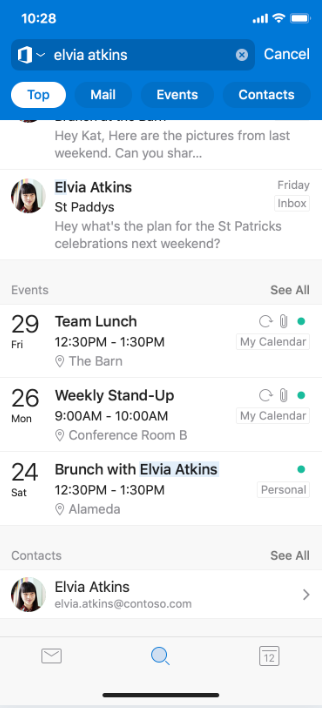
OneDrive
Edytowanie plików w trybie offline
Edytowanie plików w trybie offline stało się znacznie łatwiejsze. Teraz możesz edytować pliki pakietu Office przechowywane w usłudze OneDrive, które są oznaczone jako dostępne w trybie offline.
Office
Przenoszenie obrazów o wysokiej wydajności na komputer stacjonarny
Otrzymaliśmy Twoją opinię i z przyjemnością zapowiadamy nową funkcję, która umożliwia szybkie przenoszenie obrazów o wysokiej wydajności na komputer stacjonarny. Większość obrazów na urządzeniach z systemem iOS jest w formacie HEIC, którego wcześniej transfer plików nie obsługiwał. Obecnie możesz przenosić niemal każdy obraz na telefon znajdujący się na biurku!
Jak to działa
1. Naciśnij kartę Akcje.
2. Naciśnij pozycję Transferplików.
3. Naciśnij pozycję Tryb jako wyślij (jeśli opcja ta jest dostępna).
4. Otwórz stronę transfer.office.com na komputerze stacjonarnym.
5. Naciśnij pozycję Skanuj, aby zakończyć parowanie.
6. Zaakceptuj numeru PIN parowania, jeśli jest on zgodny z numerem PIN wyświetlanym na komputerze.
7. Zaznacz obrazy, które chcesz przenieść z galerii.
Obrazy w formacie HEIC zostaną przekonwertowane na format JPG, aby transfer był możliwy. Udziel pozwolenia na wykonanie tej konwersji, aby ukończyć transferowanie.
Zaznaczanie wielu obrazów na karcie Multimedia
Możesz teraz zaznaczać wiele różnych obrazów i wykonywać różne akcje. Wcześniej nie było możliwe wykonywanie żadnych akcji w przypadku plików multimedialnych. Obecnie możesz zaznaczać wiele elementów i wykonywać naturalne akcje kontekstowe, np. wybieranie obrazów w celu ich usunięcia, udostępnienia lub zaprezentowania w programie Word lub PowerPoint.
Naciśnij kartę Multimedia i przytrzymaj dłużej obraz, aby uaktywnić funkcję wielokrotnego zaznaczania. Gotowe! Teraz można zaznaczać wiele zdjęć i wykonywać różne akcje, klikając odpowiednią ikonę u góry.
29 kwietnia 2020 r.
Wersja 2.37 (200427)
Word
Czytanie na głos
Ta funkcja umożliwia odsłuchiwanie dokumentu programu Word na iPhonie lub iPadzie. Funkcja Czytanie na głos jest przydatna podczas korekty, pomaga lepiej zrozumieć tekst (odczytywane wyrazy są podświetlane, przez co łatwo śledzić tekst) oraz umożliwia zapoznanie się z tekstem w trakcie wykonywania innych czynności.
Ta funkcja nie jest nowa, ale właśnie została usprawniona. Najważniejsze zmiany to wyższej jakości głosy, które brzmią naturalniej i przyjemniej, oraz automatyczne wykrywanie języka. Na przykład tekst w języku hiszpańskim będzie teraz odczytywany hiszpańskim głosem!
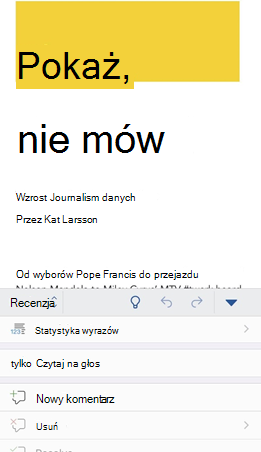
Word, PowerPoint
Otwieranie wielu dokumentów*
Wykorzystaj większy ekran na iPadzie dzięki wprowadzonej w programach Word i PowerPoint obsłudze wielu okien. Możesz otwierać dwa dokumenty lub zbiory i pracować nad nimi obok siebie.
Dostęp do tej funkcji możesz uzyskać na kilka sposobów:
-
Dotknij dokumentu, przytrzymaj i przeciągnij go z listy Pliki w aplikacji, aby otworzyć go obok innego.
-
W programie Word lub PowerPoint szybko przesuń w górę od dołu ekranu i otwórz dok. Następnie przytrzymaj drugą aplikację i przeciągnij ją z obszaru dokowania do lewej lub prawej krawędzi ekranu. Naciśnij dokument, aby go otworzyć.
-
W programie Word lub PowerPoint przejdź do widoków Ostatnie, Udostępnione i Otwarte na ekranie startowym aplikacji, naciśnij menu "..." na liście plików, a następnie naciśnij pozycję Otwórz w nowym oknie.
*Ta funkcja wymaga oprogramowania iPadOS 13.
Outlook
Łatwe planowanie spotkań w różnych strefach czasowych
Ułatwiamy współpracę ze osobami z innych stref czasowych, umożliwiając wybranie strefy czasowej podczas planowania spotkań w celu zapewnienia, że termin będzie dogodny dla wszystkich uczestników. Aby włączyć tę funkcję, utwórz Nowe wydarzenie i wybierz odpowiednią strefę czasową w opcjach Data i godzina.
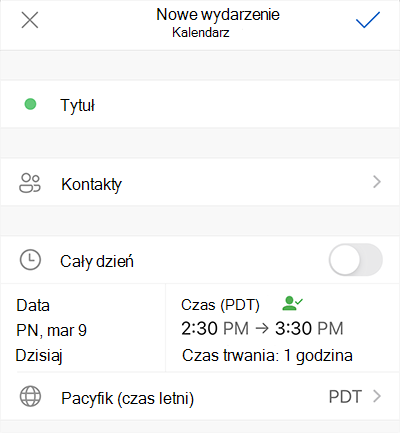
Nowa funkcja: odpowiedzi na wyszukiwanie osób
Możesz teraz znajdować informacje o osobach w Twojej sieci poprzez odpowiedzi na wyszukiwanie osób. Zapytaj o numer telefonu znajomego lub miejsce pracy współpracownika i uzyskaj inteligentną odpowiedź!
Nowa funkcja: odpowiedzi na wyszukiwanie w kalendarzu
Możesz znajdować informacje o wydarzeniach i spotkaniach dzięki odpowiedziom na wyszukiwanie w kalendarzu. Zapytaj, gdzie będzie Twoje kolejne spotkanie albo jakie spotkania masz zaplanowane na jutro, i uzyskaj inteligentną odpowiedź!
Najlepsze wyniki
Wyświetl najistotniejsze wiadomości w programie Outlook dzięki najlepszym wynikom. Gdy czegoś szukasz, zobaczysz najlepsze wyniki na początku listy wyników wyszukiwania.
Łatwe zgłaszanie wiadomości wyłudzających informacje i spamu
Widzisz coś podejrzanego? Teraz możesz dbać o bezpieczeństwo swojej skrzynki odbiorczej, łatwo zgłaszając wiadomości wyłudzające informacje i spam. W wiadomości naciśnij pozycję Zgłoś wiadomość-śmieć z menu rozwijanego.
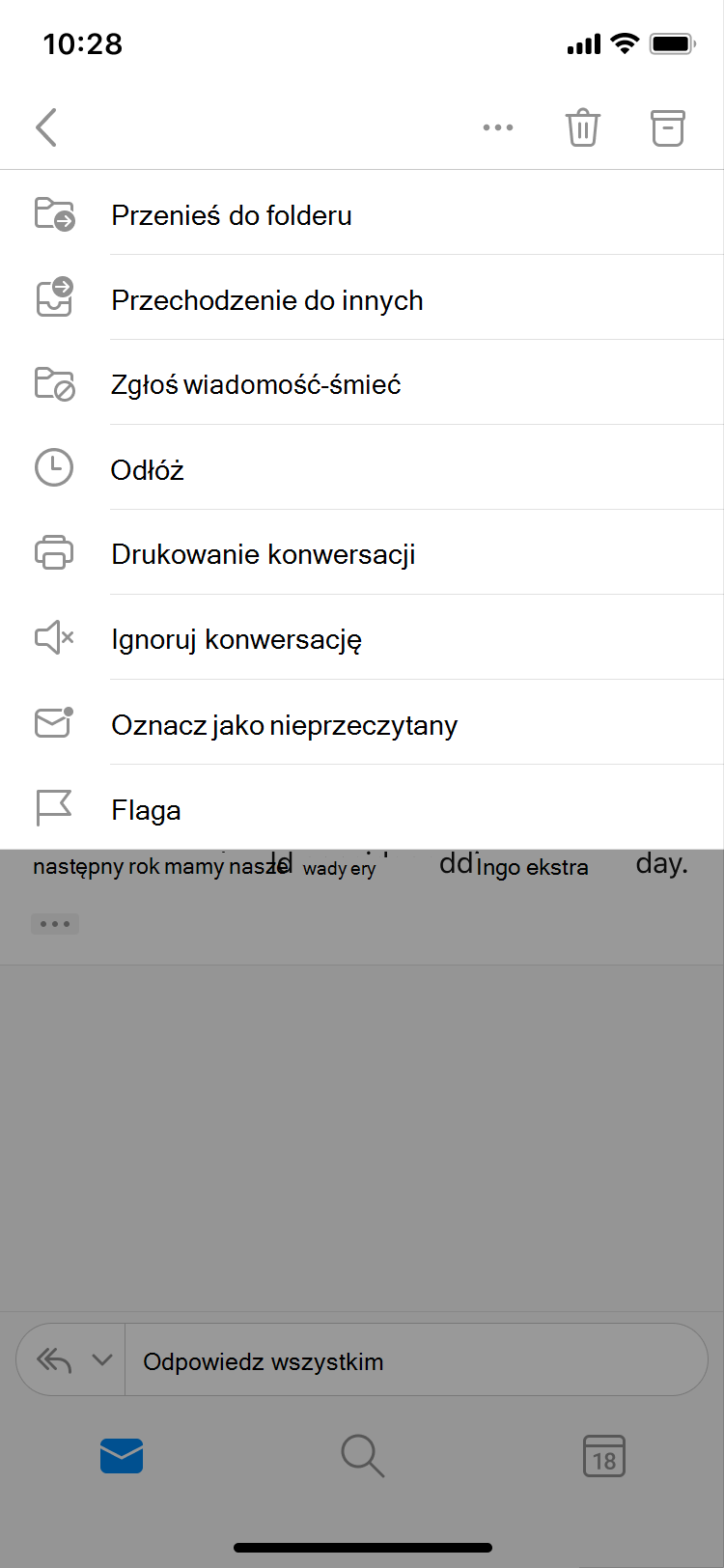
30 marca 2020 r.
Wersja 2.36 (200329)
Word, Excel, PowerPoint
Ograniczanie zmęczenia oczu
Czy zdarzyło Ci się mieć problemy z wygodnym poruszaniem się po aplikacjach na urządzeniu przenośnym? Zapomnij o tym! Teraz możesz powiększyć rozmiar elementów interfejsu użytkownika, poprawiając ich czytelność. Aby wypróbować tę funkcję, wybierz Ustawienia > Ułatwienia dostępu > Wyświetlacz > Rozmiar tekstu. Pozwoli Ci to włączyć możliwość poprawienia rozmiaru tekstu i innych elementów interfejsu użytkownika. Następnie naciśnij i przytrzymaj element interfejsu użytkownika, który chcesz powiększyć.
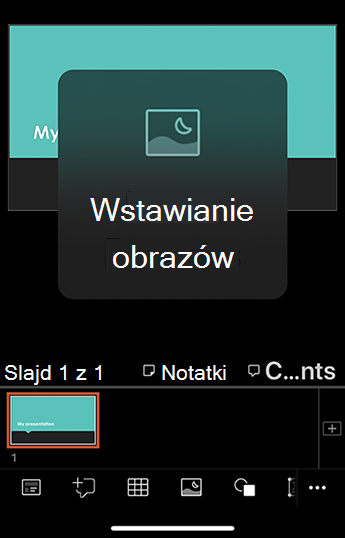
Outlook
Wyszukiwanie otrzymuje opcje sprawdzania pisowni
Literówki i błędy pisowni nie będą Cię już spowalniać. Program Outlook zasugeruje alternatywne słowo kluczowe, dzięki czemu informacje, których szukasz, znajdziesz bez konieczności ponownego wpisywania czy poprawiania swoich zapytań.
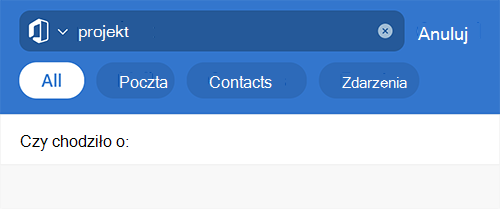
Zwiększanie produktywności dzięki widokowi złożonemu w programie Outlook*
Wykorzystaj większy ekran na iPadzie dzięki wprowadzonej w programie Outlook obsłudze wielu okien. Otwórz kilka wiadomości lub przeglądaj listę wiadomości i kalendarz jednocześnie, a także z łatwością poruszaj się pomiędzy oknami. Wypróbuj tę funkcję!
-
Otwórz program Outlook.
-
Przesuń w górę od dołu ekranu, aby otworzyć obszar funkcji Dock.
-
Na tym obszarze dotknij i przez sekundę przytrzymaj aplikację, którą chcesz otworzyć, a następnie przeciągnij ją do lewej lub prawej krawędzi ekranu.
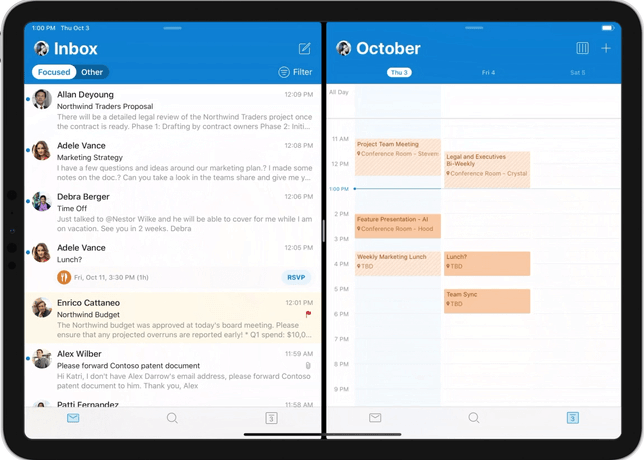
* Wymaga systemu iOS 13
24 lutego 2020 r.
Wersja 2.35 (200224)
Word
Dyktowanie tekstu
Teraz możesz tworzyć treści za pomocą głosu. Dyktowanie treści jest szybsze i pozwala bardziej bezpośrednio przelać swoje myśli na papier.
-
Naciśnij pozycję Dyktowanie, aby rozpocząć korzystanie z funkcji dyktowania, a jeśli zostanie wyświetlony monit, zezwól oprogramowaniu na korzystanie z mikrofonu.
-
Naciśnij przycisk mikrofonu, aby rozpocząć dyktowanie.
Porady
-
Mów wyraźnie i komunikatywnie. Wstawiaj znaki przestankowe, wypowiadając nazwę znaku, który chcesz dodać. Aby dodać typowe znaki przestankowe podczas dyktowania, możesz również nacisnąć pasek znaków przestankowych.
-
Jeśli podczas dyktowania pomylisz się, usuń odpowiedni fragment i podyktuj go jeszcze raz. Możesz też przełączyć się z powrotem na korzystanie z klawiatury w celu usunięcia takich błędów.
-
Jeśli podczas dyktowania wiele wyrazów jest zapisywanych niepoprawnie lub wcale, postaraj się mówić bardziej zdecydowanie.
-
Podczas dyktowania unikaj głośnych miejsc lub wyeliminuj hałasy otoczenia, które mogą zakłócać odbiór Twojego głosu.
-
Funkcja dyktowania wykorzystuje usługę opartą na chmurze, dlatego niezbędne jest szybkie i niezawodne połączenie z Internetem.
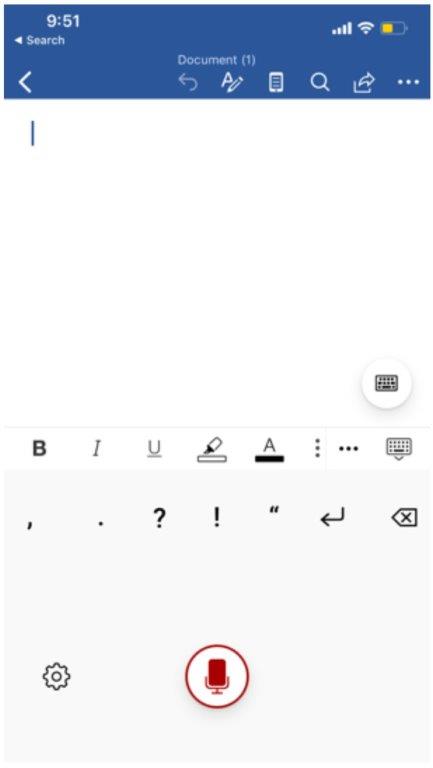
Excel
Widok kart
Chcesz ułatwić sobie pracę z tabelami? Zapoznaj się z widokiem kart.
-
Otwórz arkusz lub skoroszyt programu Excel zawierający tabele.
-
Wybierz dowolną komórkę w tabeli.
-
Kliknij przycisk Widok kart w dolnym okienku.
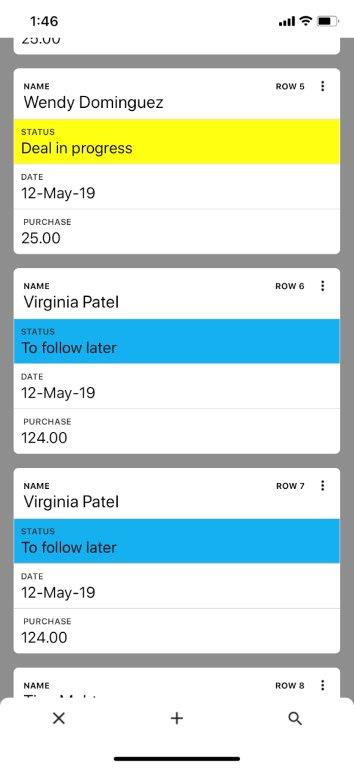
PowerPoint
Lepsze tworzenie diagramów przez konwertowanie pisma odręcznego na kształty
Przejdź od pisma odręcznego w dowolnej postaci do kształtów, tekstu i wyrażeń matematycznych Office za pomocą dwóch pociągnięć. Zwróć uwagę, że teraz możesz przenosić obiekty po ich narysowaniu i połączeniu bez obawy o utratę połączenia.
-
Rysowanie i pisanie za pomocą pisma cyfrowego.
-
Zaznacz swoje pismo. Możesz dotknąć i nacisnąć pismo bezpośrednio albo nacisnąć Zaznaczenie lassem, przeciągnąć wskaźnik i otoczyć okręgiem pismo, które chcesz przekonwertować.
-
Naciśnij przycisk akcji

-
Jeśli rezultat konwersji nie jest zadowalający albo jeśli chcesz zobaczyć inne możliwe odmiany, naciśnij przycisk Więcej sugestii

Pojawią się opcje, z których pierwsza od lewej umożliwi Ci powrót do narysowanego odręcznie pisma. Pozostałe opcje to odmiany Twojego rysunku. Dotknij preferowaną odmianę lub naciśnij klawisz ESC w celu zamknięcia okna podręcznego.
Outlook
Stylowa wysyłka
Nadaj wiadomościom więcej wyrazu, stosując podstawowe formatowanie. Nowy pasek narzędzi,dogodnie umieszczony w dolnej części okna redagowania, składa się z następujących elementów:
-
Pogrubienie
-
Kursywa
-
Podkreślenie
-
Lista punktowana
-
Listy numerowane
-
Tworzenie łączy
-
(3) trzy style czcionek
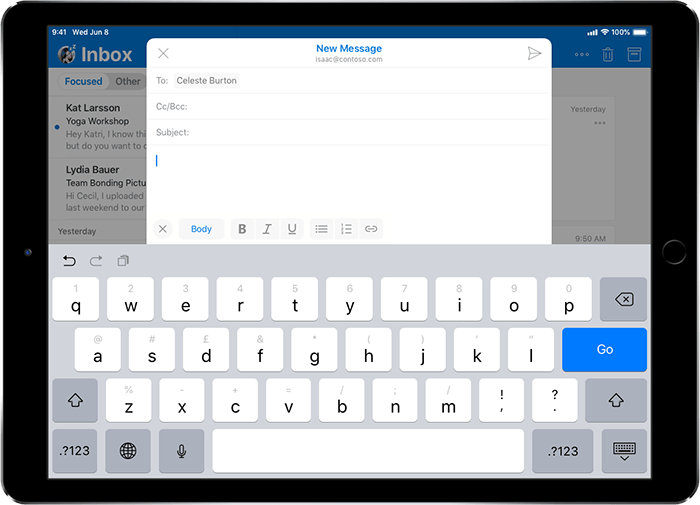
Dodawanie uczestników opcjonalnych
Dodaj osoby, których obecność jest wymagana lub opcjonalna, do swoich wydarzeń.
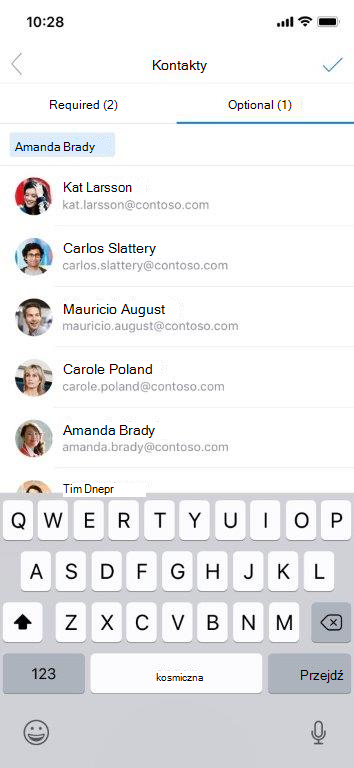
Delegowanie skrzynek odbiorczych
Delegowanie skrzynek pocztowych umożliwia przyznawanie uprawnień do zarządzania pocztą innym osobom w organizacji, co pozwala na zwiększenie produktywności z pomocą innych osób.
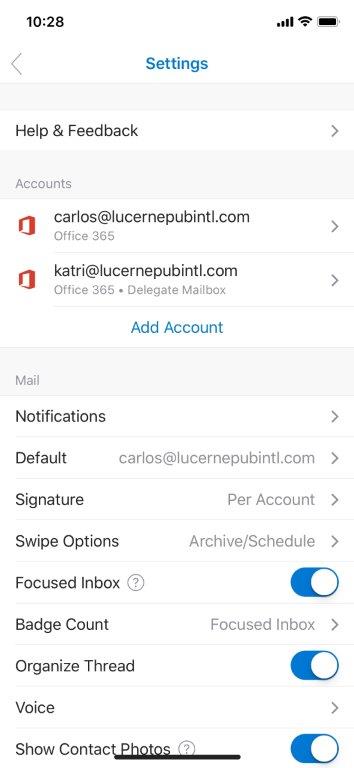
27 stycznia 2020 r.
Wersja 2.34 (200127)
Excel
Spójrz w lewo, spójrz w prawo...XLOOKUP jest tutaj!
Funkcja XLOOKUP to następnik fantastycznej funkcji VLOOKUP! Jej nazwa została nadana w związku ze zdolnością do wyszukiwania zarówno w pionie, jak i w poziomie (tak, zamienia także funkcję HLOOKUP!). W najprostszej formie funkcja XLOOKUP potrzebuje zaledwie 3 argumentów, aby wykonać najczęściej spotykane wyszukiwanie (o jeden argument mniej niż funkcja VLOOKUP). Rozpatrzmy jej postać w najprostszej formie:
XLOOKUP (szukana_wartość;przeszukiwana_tablica;zwracana_tablica)
-
szukana_wartość: Czego szukasz
-
przeszukiwana_tablica: Gdzie to znaleźć
-
zwracana_tablica: Co zwrócić
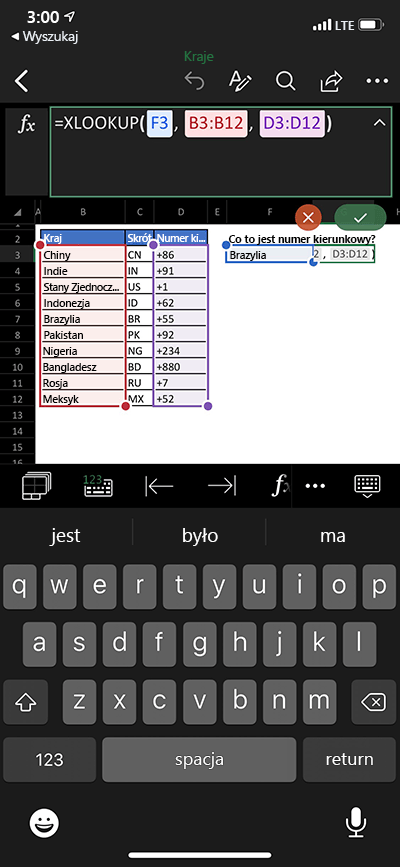
31 grudnia 2019 r.
Wersja 2.33 (19123100)
Outlook
Szczegółowe informacje o spotkaniu > Ze strony szczegółów zdarzeń
Zawsze się przygotuj przed przyjściem. Wiadomości e-mail i dokumenty, które są odpowiednie dla spotkania lub terminu, są dołączone do opisu zdarzenia Kalendarza.
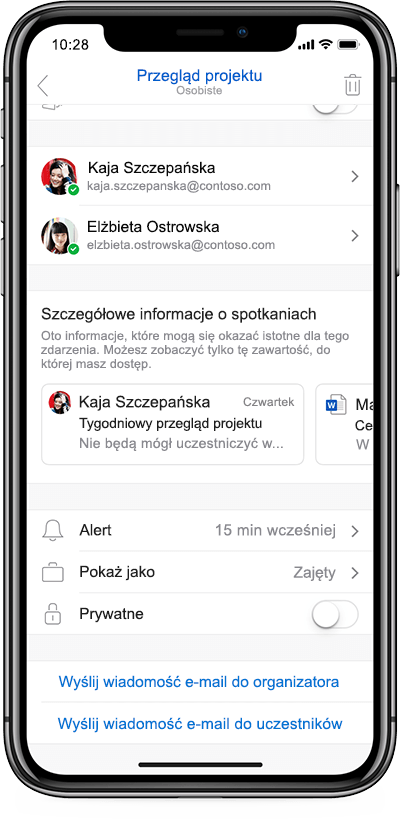
Sugerowane odpowiedzi
Daj odpocząć swoim zmęczonym kciukom! Naciśnij sugestię, aby szybko odpowiedzieć na kilka wiadomości e-mail. Nie martw się, będziesz mieć możliwość edytowania odpowiedzi przed jej wysłaniem. Sugerowane odpowiedzi są wyświetlane u dołu wiadomości e-mail nad polem odpowiedź. Ta funkcja jest dostępna tylko w języku angielskim (Stany Zjednoczone), hiszpańskim (es-419) i portugalskim (brazylijskim).
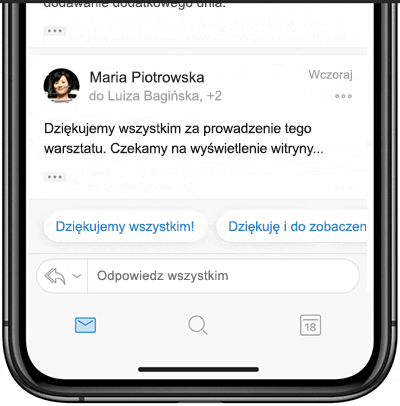
Word
Aktualizacja okienka tekstu alternatywnego
Ułatwiaj dostęp do zawartości niebędącej tekstem, dodając napisy w pojedynczym polu opisu lub oznaczaj elementy jako dekoracyjne, jeśli występują one tylko w celach estetycznych. W momencie dodania kolejnego kształtu lub obrazu, wybierz opcję Tekst alternatywny i dodaj opis lub oznacz element jako dekoracyjny.
Excel
Aktualizacja okienka tekstu alternatywnego
Zobacz wyżej.
PowerPoint
Aktualizacja okienka tekstu alternatywnego
Zobacz wyżej.
25 listopada 2019 r.
Wersja 2.32 (191125)
Outlook
Funkcja Nie przeszkadzać w programie Outlook
Dołącz się lub odłącz, gdy tego najbardziej potrzebujesz! Za pomocą funkcji Nie przeszkadzać użytkownicy mogą skoncentrować się na swoich służbowych wiadomościach e-mail w godzinach pracy, nie rozpraszając się na osobiste powiadomienia e-mail, oraz na odwrót w przypadku imprez osobistych — powiadomienia o pracy można wstrzymać na żądanie lub zgodnie z harmonogramem. Ponadto użytkownicy mogą zrezygnować z otrzymywania powiadomień o służbowych wiadomościach e-mail, gdy są w trakcie spotkania, dzięki czemu mogą poświęcić spotkaniom pełną uwagę. W lewym menu nawigacji włącz funkcję nie przeszkadzać, wybierając ikonę dzwonka z napisem „zz”.
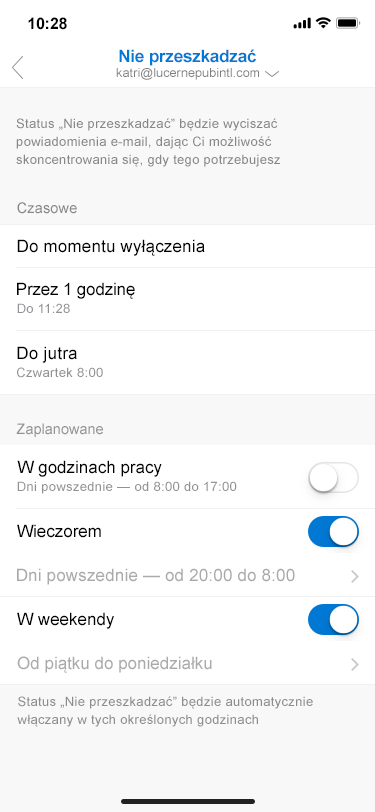
Ograniczanie danych wrażliwych w powiadomieniach
Chroń poufne informacje prywatne przed przypadkowymi obserwatorami! Teraz administrator może chronić poufne dane organizacji, które mogą znajdować się w powiadomieniach dotyczących elementów, takich jak powiadomienia o spotkaniach i wiadomości. Gdy to ustawienie jest włączone, takie szczegóły, jak adres nadawcy, temat wiadomości i krótki podgląd treści wiadomości, mogą być ukrywane na ekranie blokady do momentu uwierzytelnienia urządzenia w celu ich wyświetlenia.
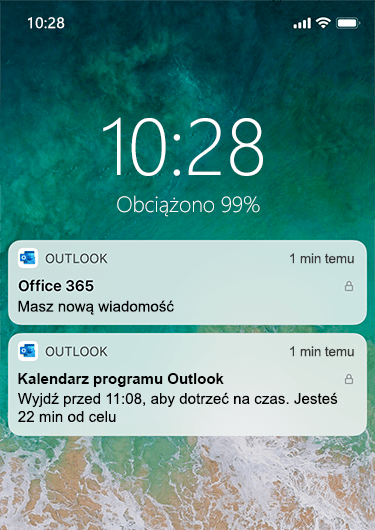
Excel
Czytanie i odpowiadanie na bieżąco na komentarze w programie Excel z poziomu powiadomień programu Outlook
Klasyfikuj powiadomienia @wzmianki dla programu Excel za pomocą powiadomień zawierających więcej informacji! Teraz możesz wyświetlić komentarz, kontekst, w którym występuje, a nawet bezpośrednio odpowiedzieć na komentarz, od razu z treści powiadomienia pocztą e-mail.
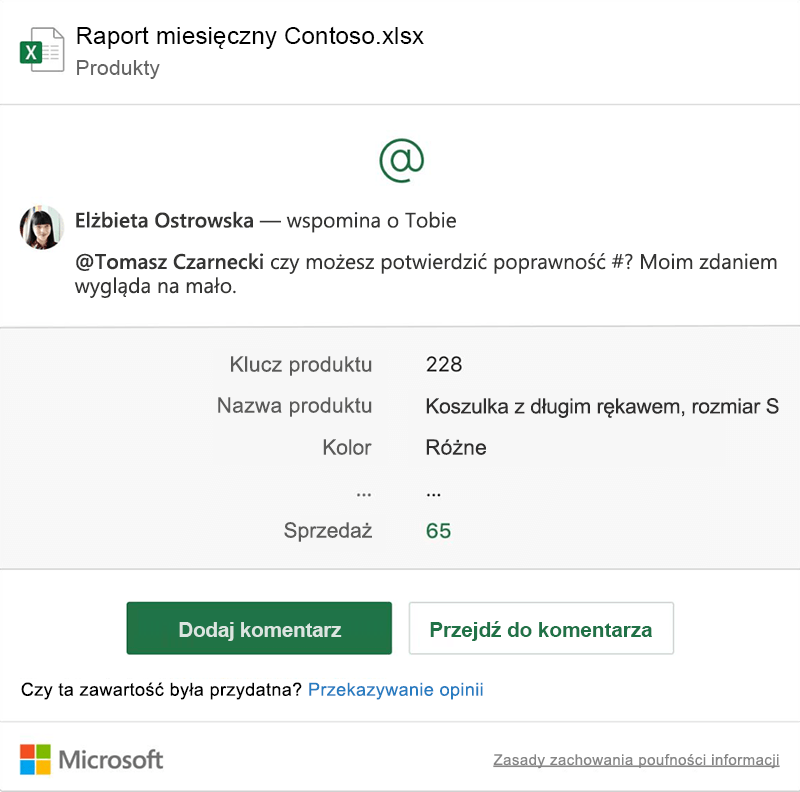
Word
Czytanie i odpowiadanie na bieżąco na komentarze w programie Word z poziomu powiadomień w programie Outlook
Nie możesz ustalić, czy Twoje powiadomienie @wzmianka jest formalną prośbą, ogólnym podziękowaniem czy też prostym DW? Teraz możesz zachować kontrolę nad powiadomieniami @wzmianka w programie Word, mając więcej kontekstu zawartego w powiadomieniu. Wyświetl komentarz, kontekst, w którym występuje, a nawet bezpośrednio odpowiedz na komentarz, od razu z treści powiadomienia pocztą e-mail.
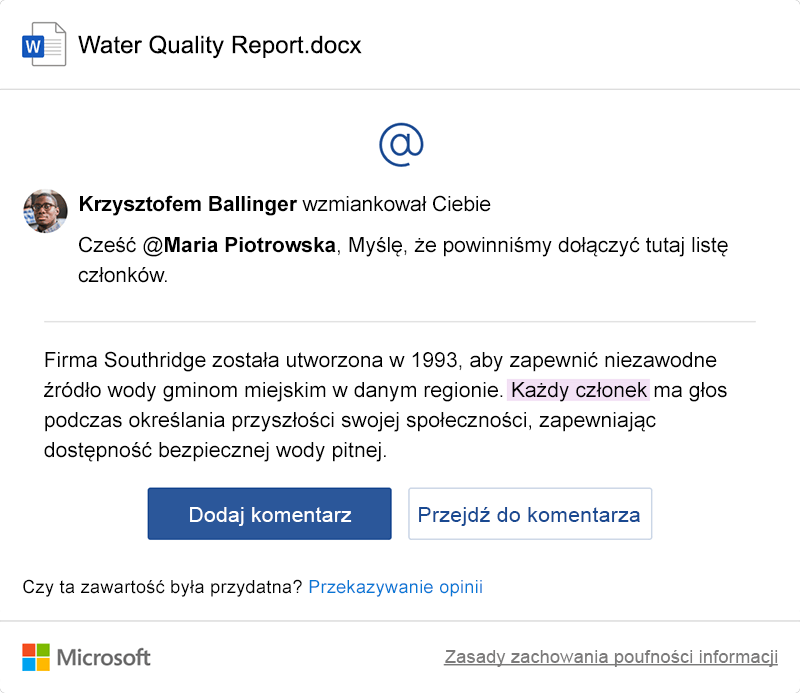
28 października 2019 r.
Wersja 2.31 (191028)
Outlook
Akceptowanie propozycji nowych terminów
Ktoś zaproponował nowy termin spotkania, na które został zaproszony? Teraz możesz zaakceptować, odpowiedzieć lub edytować ich propozycję, będąc w podróży.
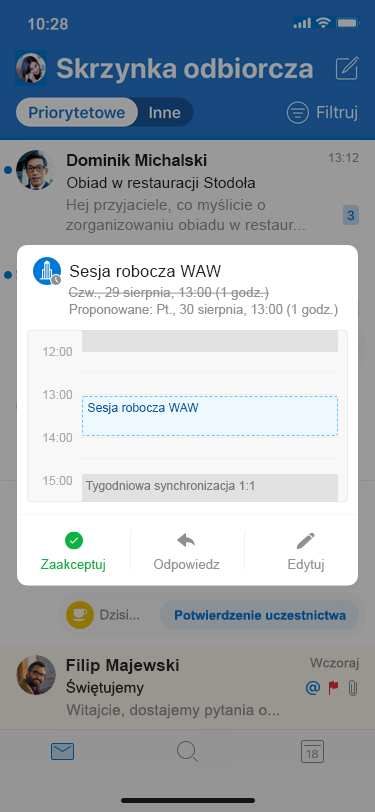
Proponowanie nowego terminu
Ktoś zaplanował spotkanie podczas Twojej przerwy obiadowej? Teraz możesz szybko odpowiedzieć na zaproszenie, proponując inny termin i dodając opcjonalną wiadomość.
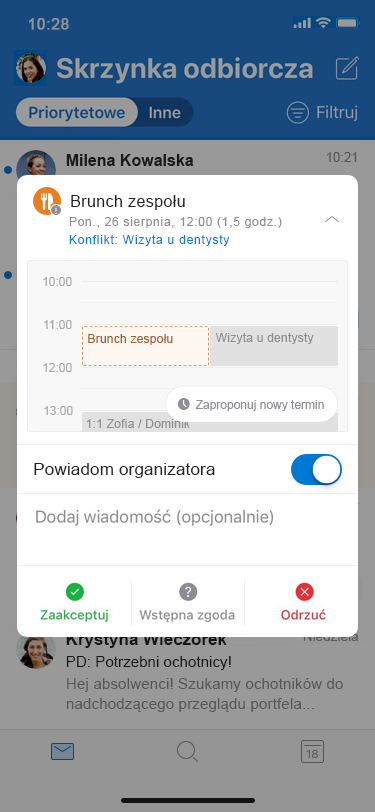
Klasyfikacja, etykietowanie i ochrona
W przypadku klientów korzystających z usługi Microsoft 365, którzy skonfigurowali etykiety poufności swojej organizacji w centrum zabezpieczeń i zgodności usługi Microsoft 365 lub Centrum zgodności platformy Microsoft 365, etykiety będą dostępne do stosowania w wiadomościach e-mail w programie Outlook dla systemu iOS. Osoby w Twojej organizacji będą mogli zastosować wstępnie zdefiniowaną etykietę do wiadomości e-mail i mieć tę etykietę oraz wszelkie skojarzone z nią zabezpieczenia na stałe podczas wysyłania do innych osób. Rozmaite działania i ochrona, a w tym szyfrowanie, będą zależały od zasad zdefiniowanych przez organizację w centrum zabezpieczeń & zgodności.
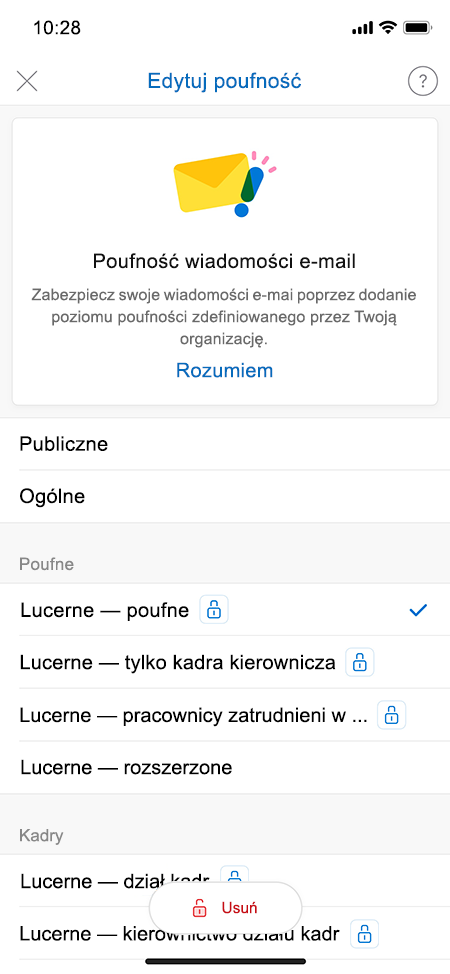
1 października 2019 r.
Wersja 2.30 (191001)
Programy Word, Excel, PowerPoint, OneNote i Visio
Nowe mechanizmy kontroli prywatności
Jesteśmy nieustannie zaangażowani w zwiększanie przejrzystości oraz kontroli klientów nad ich danymi zbieranymi podczas korzystania z aplikacji pakietu Office, aby nasze produkty i usługi były bezpieczne, aktualne i działały zgodnie z oczekiwaniami.
W ramach tej aktualizacji masz kontrolę nad środowiskami połączonymi w chmurze oraz dostęp do ustawień, które umożliwiają wyłączanie i ponowne włączanie następujących typów środowisk połączonych:
-
Środowiska, które analizują zawartość, na przykład Projektant programu PowerPoint lub Edytor w programie Word.
-
Środowiska, które pobierają zawartość online, na przykład Szybki start programu PowerPoint lub szablony pakietu Office.
-
Zbieramy dane diagnostyczne w celu zapewnienia, że aplikacje pakietu Office są bezpieczne, aktualne i działają zgodnie z oczekiwaniami, oraz w celu ciągłego wprowadzania ulepszeń produktów. Istnieją dwa poziomy danych diagnostycznych:
-
Wymagane dane to minimalne dane potrzebne, aby zapewnić, że pakiet Office jest bezpieczny, aktualny i działa zgodnie z oczekiwaniami na urządzeniu, na którym został zainstalowany, na przykład informacje o tym, czy pakiety aktualizacji zostały poprawnie pobrane i zainstalowane.
-
Dane opcjonalne są zbierane wyłącznie za Twoją zgodą i pomagają ulepszać pakiet Office, na przykład informacje o tym, czy pliki są zapisane lokalnie, czy w chmurze, aby ułatwić zrozumienie preferencji klientów dotyczących magazynowania.
Preferencje prywatności można zmienić w dowolnym momencie w preferencjach pakietu Office, klikając nazwę aplikacji na pasku menu, a następnie klikając pozycję Preferencje > Prywatność.
UWAGA: Jeśli zalogowano się za pomocą konta służbowego, administrator w Twojej organizacji zdecyduje, czy te środowiska połączone będą dostępne dla Ciebie.
Word, Excel, PowerPoint, OneNote
Tryb ciemny systemu iOS 13
Wsparcie dla trybu ciemnego systemu iOS 13 umożliwia lepszą widoczność w pakiecie Office. Ulepszona dostępność i unowocześniony interfejs użytkownika umożliwia wydajną pracę w dowolnym miejscu.
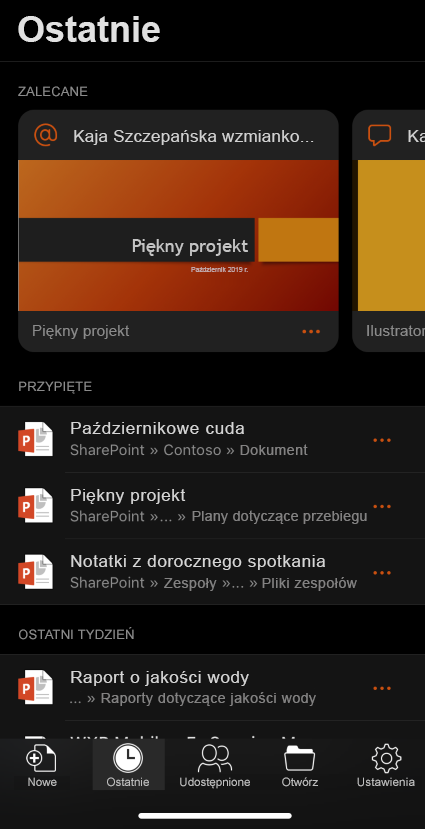
Outlook
Dodawanie lokalizacji do powiadomień o zaproszeniach na spotkanie
Wiedz, gdzie się wybierasz. Teraz gdy otrzymujesz zaproszenie na spotkanie, w powiadomieniu możesz zobaczyć miejsce tego spotkania.
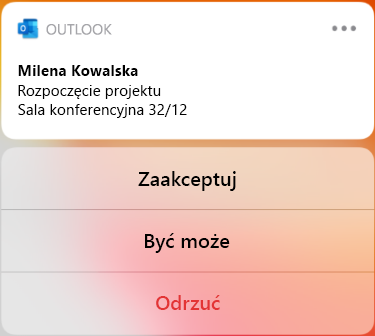
Poprawa zabezpieczeń
Standard S/MIME jeszcze bardziej zwiększa bezpieczeństwo i zaufanie do środowiska przenośnego, dzięki czemu możesz pewniej posługiwać się pocztą e-mail. Dzięki standardowi S/MIME możesz rejestrować i szyfrować wiadomości e-mail, dzięki czemu upewniasz się, że nadawcy i adresaci mają odpowiednie poświadczenia, aby móc wyświetlać zawartość na swoich urządzeniach przenośnych.
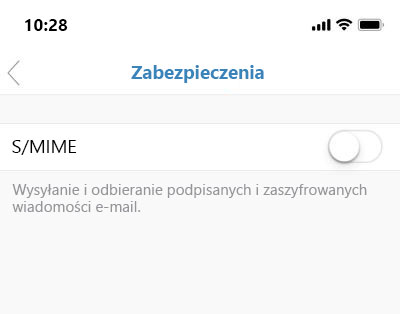
Inteligentne przenoszenie
Z łatwością przenoś wiadomości e-mail do folderów dzięki sugestiom folderów programu Outlook.
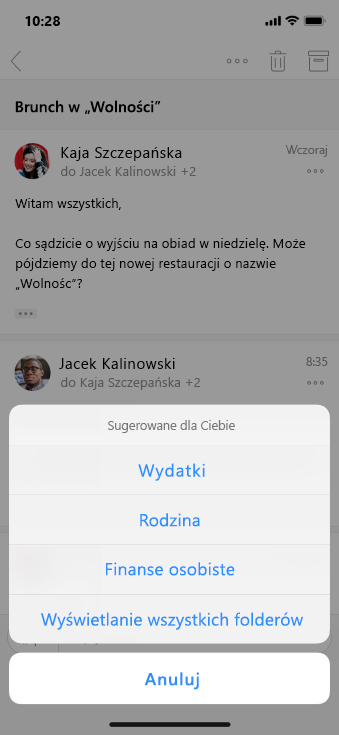
Wyświetlanie kalendarzy grupy
Śledzenie kalendarzy grupy sprawia Ci problemy? Lista grup, do których należysz, jest teraz widoczna na pasku bocznym Kalendarza. Możesz też nałożyć wybrany kalendarz lub wiele kalendarzy na swój osobisty kalendarz.
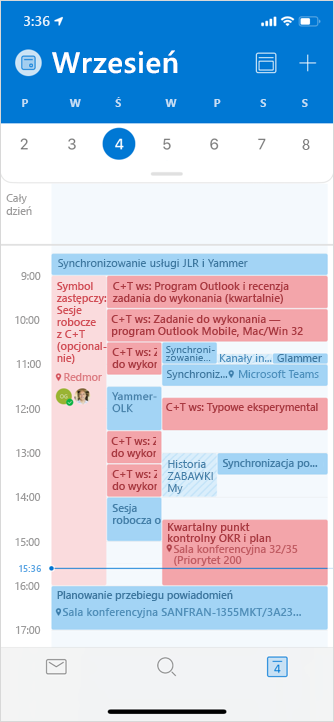
Tworzenie spotkań i terminów w kalendarzach grupy
Chcesz spotkać się z innymi? Dodawaj spotkania i terminy do kalendarzy grupy.
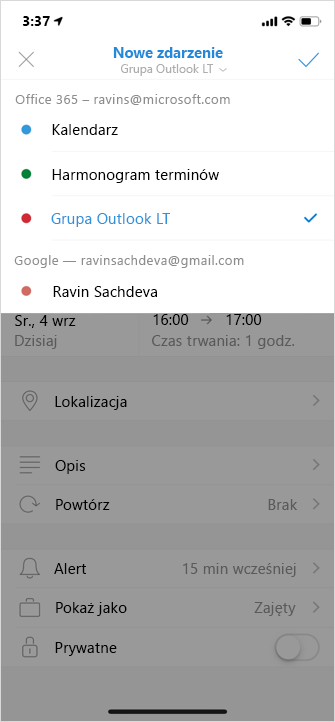
27 sierpień 2019 r.
Wersja 2.29 (190826)
W tym miesiącu nie opublikowano żadnej nowej funkcji.
29 lipca 2019 r.
Wersja 2.28 (190729)
Outlook
Edytowanie godziny spotkania zdarzeń cyklicznych
Masz zdarzenie cykliczne? Teraz możesz zaktualizować godzinę spotkania dla każdego zdarzenia w serii jednocześnie.
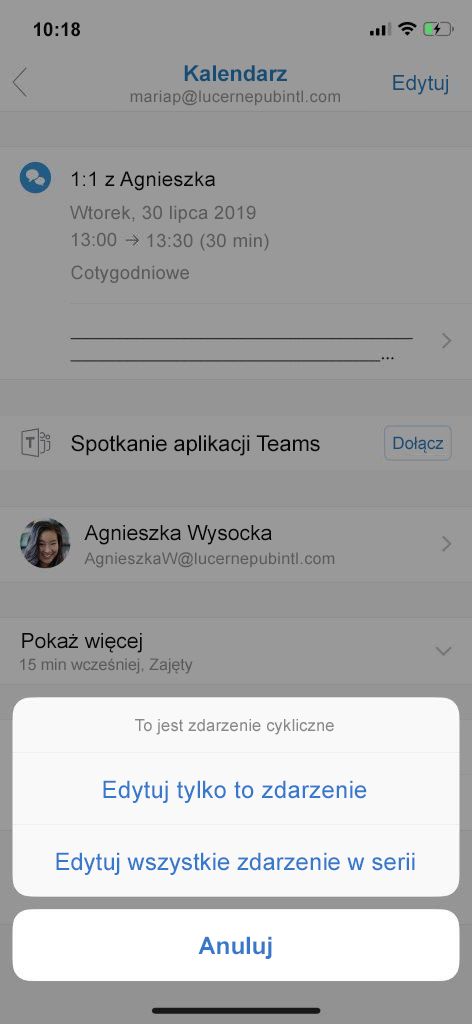
Word
Precyzyjne wymazywanie
Lubisz je w programie PowerPoint, więc używaj ich teraz w programie Word. Przy użyciu małych i średnich gumek możesz usunąć niewielkie fragmenty pisma odręcznego, a nie całe pociągnięcia!
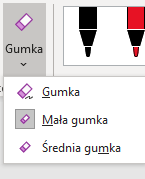
Excel
Rozstrzyganie komentarzy
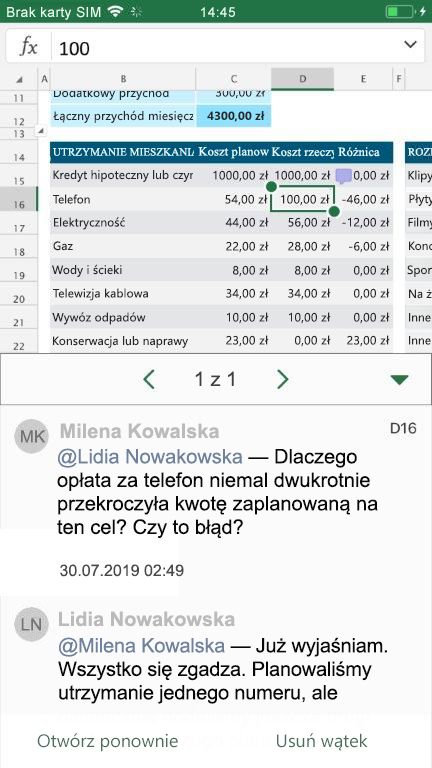
Usuń zbędne rzeczy z listy! Gdy istniejący wątek nie wymaga już działania, po prostu wybierz pozycję Rozwiąż, aby zwinąć komentarze i zezwolić na wyróżnienie elementów otwartych. Jeśli zdecydujesz, że chcesz dodać coś do wątku, możesz ponownie otworzyć rozwiązane komentarze w dowolnym momencie.
2 lipca 2019 r.
Wersja 2.27 (190701)
Outlook
Udostępnione skrzynki pocztowe
Słuchamy opinii użytkowników. Teraz możesz uzyskiwać dostęp do udostępnionych skrzynek pocztowych na urządzeniu z systemem iOS. Czytaj i wysyłaj wiadomości e-mail, monitoruj wiadomości i wyświetlaj udostępnione kalendarze w podróży.
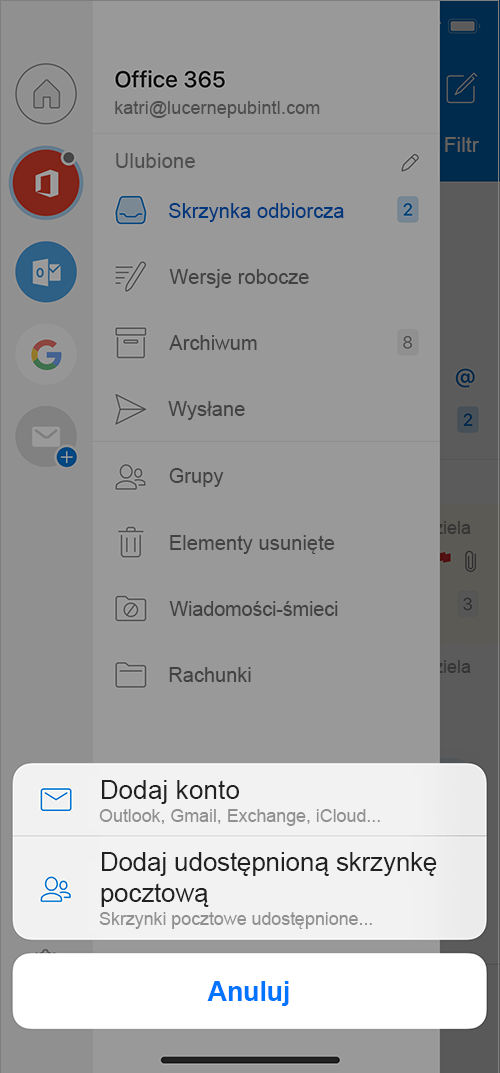
Oznacz jako nieprzeczytane
Chcesz oflagować tylko jedną wiadomość w konwersacji lub oznaczyć ją jako nieprzeczytaną? Żaden problem. Po prostu otwórz konwersację, a następnie naciśnij pozycję ... w prawym górnym rogu wiadomości i kliknij pozycję Nieprzeczytane lub Flaga.
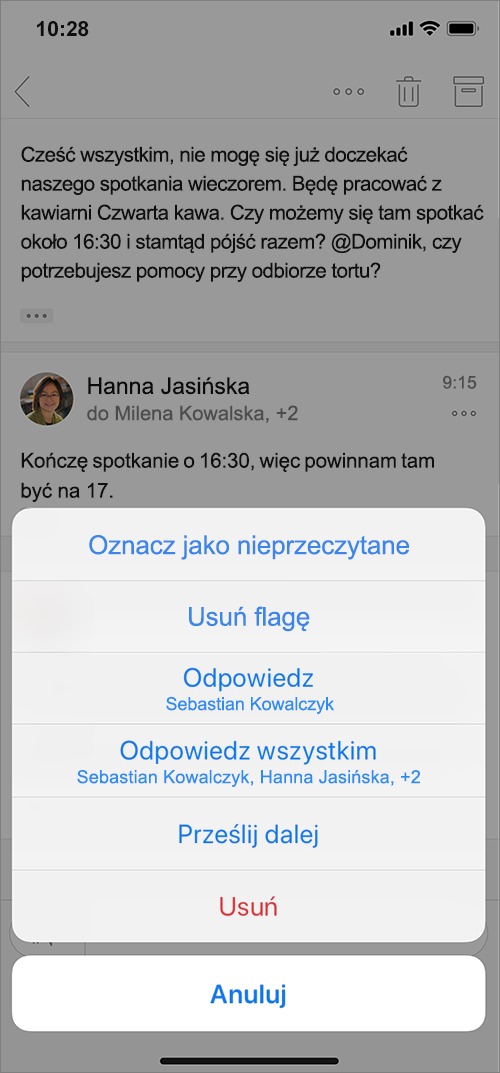
PowerPoint
Skupianie się na czytaniu
Korzystanie z widoku zoptymalizowanego do czytania w celu przeglądania prezentacji bez konieczności wcześniejszego otwierania w trybie edycji.
Excel
Tablice dynamiczne
Szybko wpisuj formułę zwracającą wiele wartości, które będą automatycznie wyświetlane w sąsiadujących komórkach. Budowanie bardziej wydajnych arkuszy kalkulacyjnych, szybciej, z mniejszą liczbą formuł i mniejszą liczbą błędów.

28 maja 2019 r.
Wersja 2.26 (190528)
Outlook
Szybszy dostęp do plików*
Znajduj pliki w chmurze i uzyskuj do nich dostęp w ramach ulubionych opcji magazynu w chmurze: OneDrive, OneDrive dla firm, SharePoint, Google Drive, iCloud, Dropbox i Box.
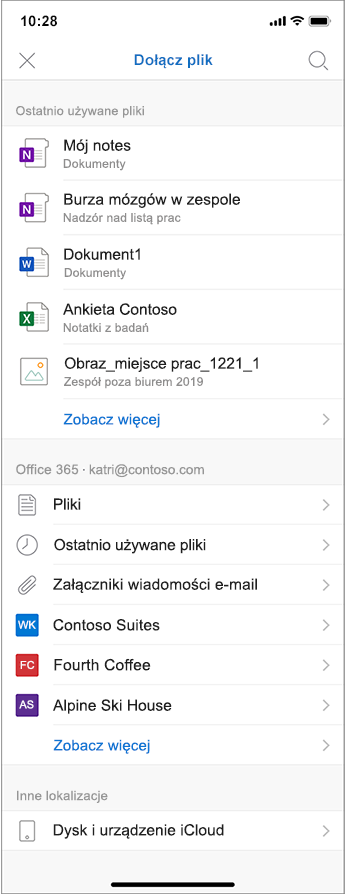
* Ta funkcja jest wdrażana i może nie być dostępna od razu.
Powiadomienia dotyczące zegarków Apple Watch
Wprowadzamy powiadomienia szybciej i pomagamy dotrzeć tam, gdzie chcesz się znaleźć.
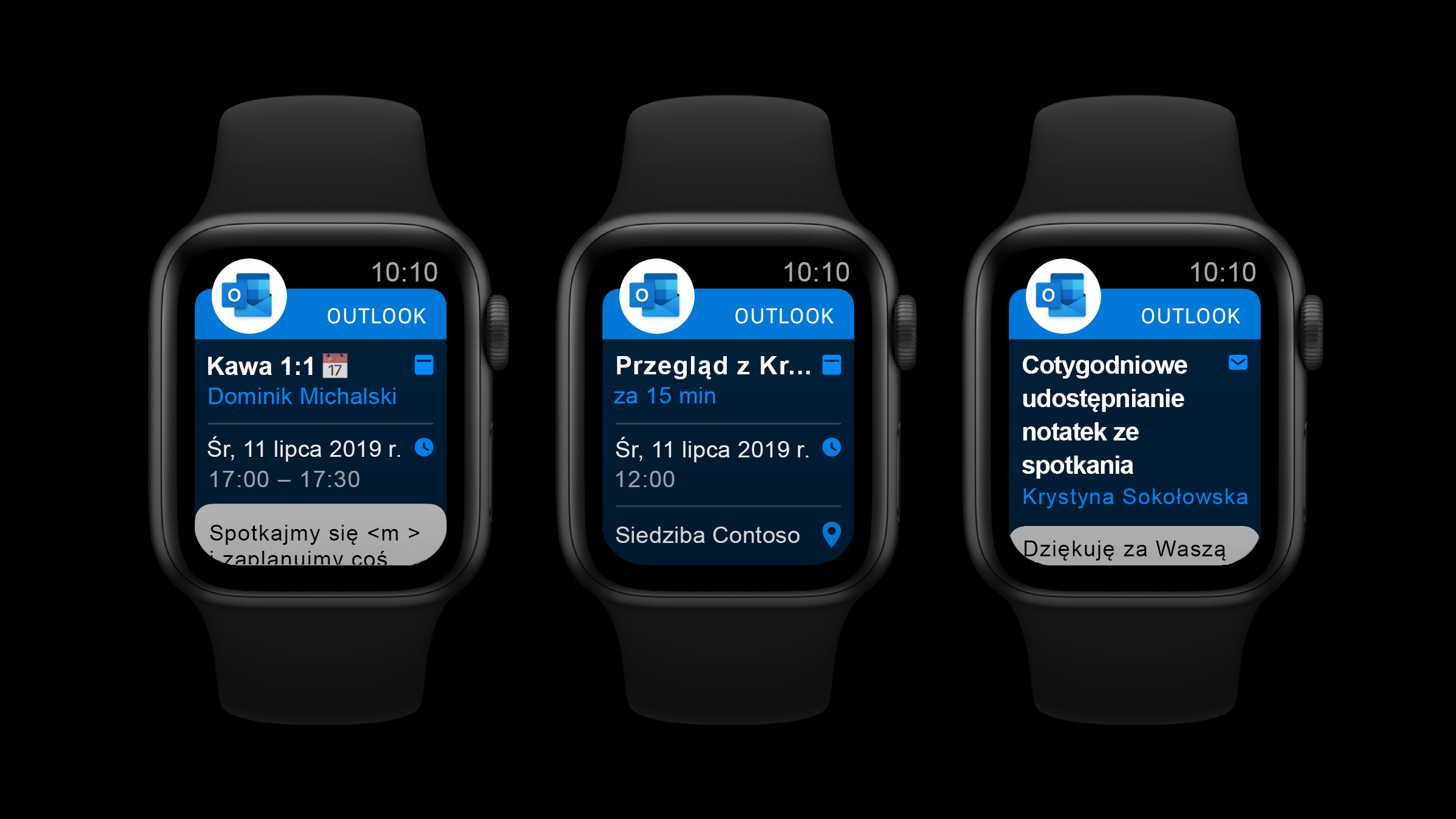
Word, Excel i PowerPoint
Wybierz miejsce docelowe
Użyj polecenia Przenieś, aby łatwo przenosić pliki zapisane w chmurze z jednego folderu do drugiego.
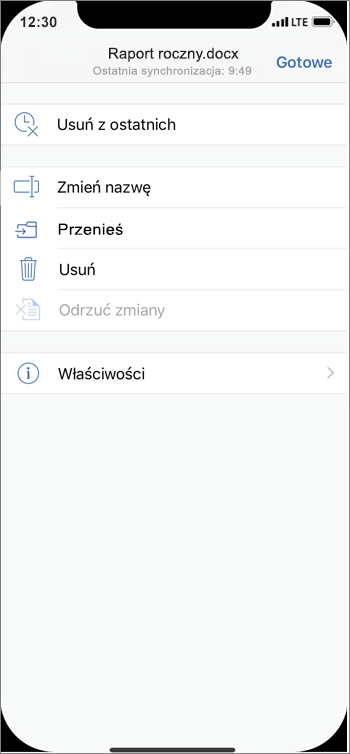
30 kwietnia 2019 r.
Wersja 2.25 (190430)
Outlook
Ustawianie spotkania w aplikacji Teams
Podczas tworzenia zdarzenia masz teraz opcję spotkania w aplikacji Teams, jeśli Twoja organizacja używa tego dostawcy do prowadzenia spotkań online.
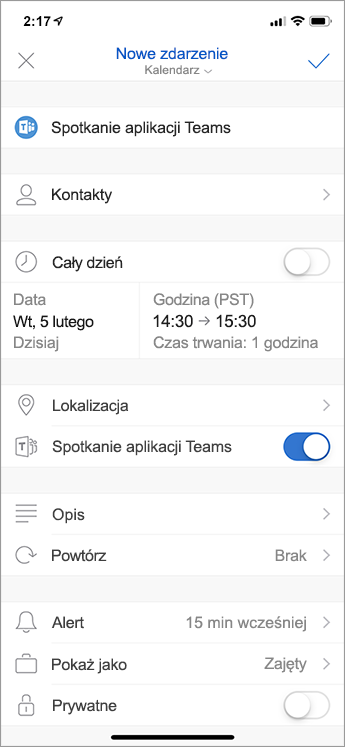
Lepiej i szybciej na zegarku Apple Watch
Sparuj zegarek Apple Watch z telefonem iPhone i ciesz się nową błyskawiczną aplikacją Outlook na swoim zegarku. Ponadto obsługujemy nowy cyferblat Series 4.
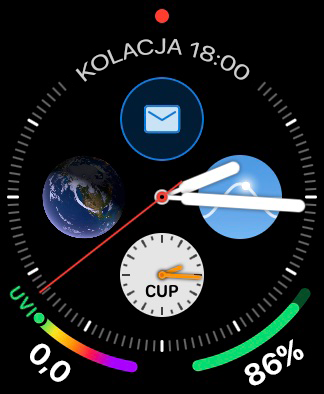
Ulubione osoby
Określ wybrane osoby jako ulubione i uzyskaj łatwiejszy i szybszy dostęp do związanych z nimi informacji.
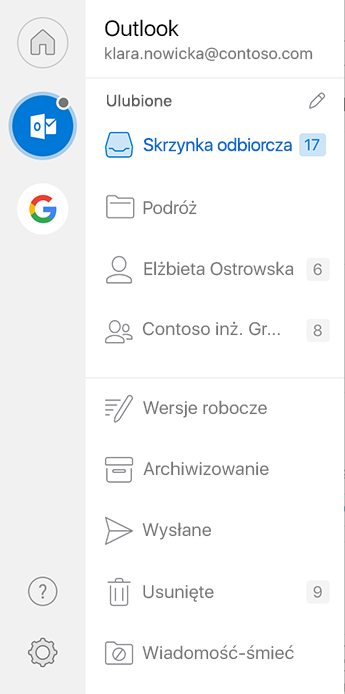
Powiadomienia od Ulubionych osób*
Zmniejsz liczbę powiadomień, określając, że chcesz otrzymywać alerty, tylko w razie kontaktu przez osoby określone jako Ulubione.
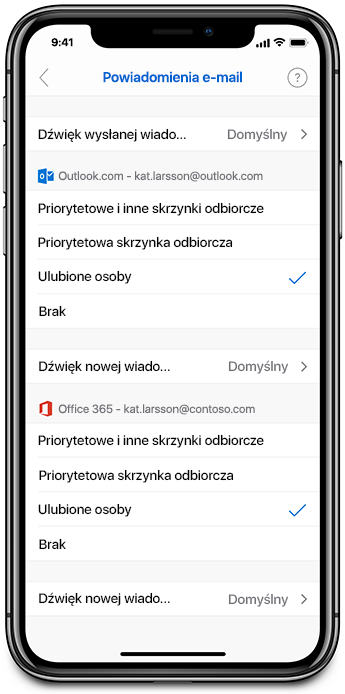
* Wymaga konta usługi Office 365 lub Outlook.com przy użyciu technologii synchronizacji firmy Microsoft
2 kwietnia 2019 r.
Wersja 2.24 (190402)
Word, Excel, PowerPoint i Outlook
Przeprojektowane ikony produktu
Ikony produktu dla ulubionych aplikacji pakietu Office została przeprojektowana w celu odzwierciedlenia prostego, zaawansowanego i inteligentnego środowiska pakietu Office.
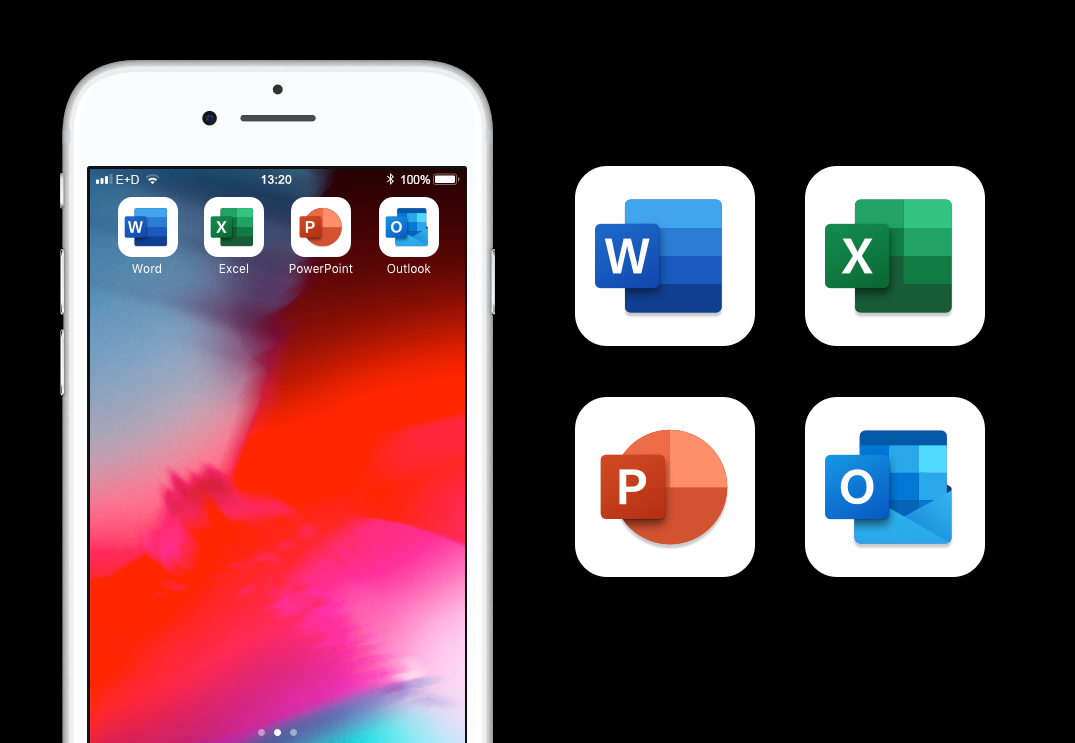
Outlook
Kalendarz w żywych kolorach
Zobacz wszelkie kategorie oznaczone kolorem w aplikacji klasycznej Outlook, aplikacji Outlook dla komputerów Mac i aplikacji OWA odzwierciedlone w kalendarzu na telefonie iPhone lub tablecie iPad.
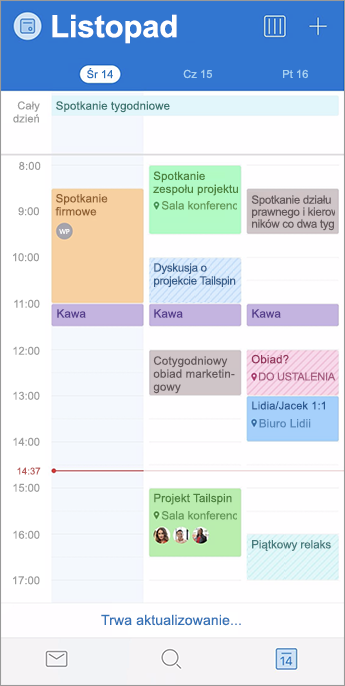
Wyszukiwanie w kalendarzu
Słuchamy opinii użytkowników. Szukasz zdarzenia? Zdarzenia kalendarza są teraz wyświetlane jako część wyników wyszukiwania dzięki czemu możesz śledzić wszystkie aspekty swojej pracy w podróży
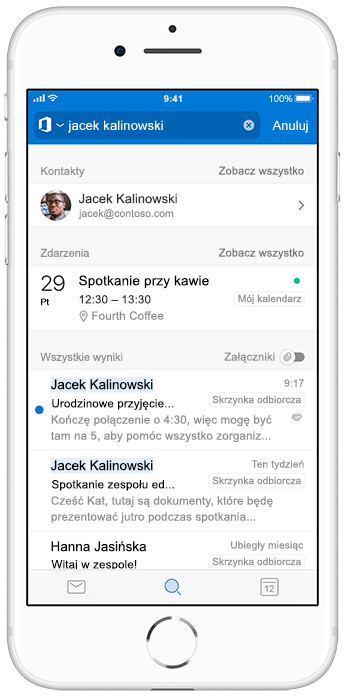
26 lutego 2019 r.
Wersja 2.23 (190225)
Outlook
Już nigdy się nie spóźnisz
Sprawdzaj, kiedy musisz wyjść na następne spotkanie, aby dotrzeć na czas.
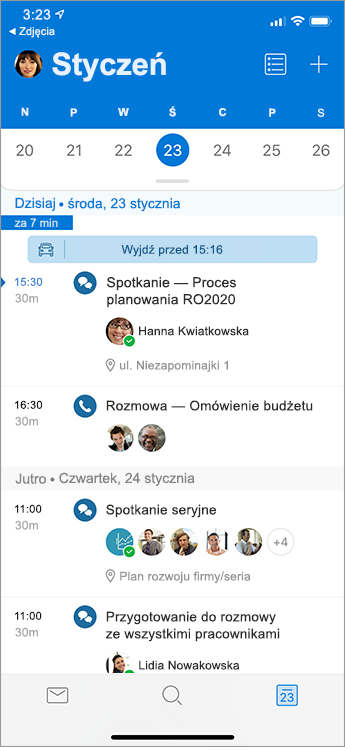
Błyskawiczne zapisywanie i przyciąganie
Zwiększ produktywność i współpracę, rejestrując i udostępniając obrazy oraz dodając do nich adnotacje kilkoma naciśnięciami — zarówno w przypadku tablic, jak i dokumentów.

PowerPoint
Lepsze zmiany kształtu
Korzystaj z gładszych przejść płynnej zmiany w programie PowerPoint dla komputerów z systemem Windows, PowerPoint dla komputerów Mac i PowerPoint Mobile.

4 lutego 2019 r.
Wersja 2.22 (190202)
Word
Pakiet Office obsługuje teraz pióro Apple Pencil 2
Masz pióro Apple Pencil 2? Możesz naciskać dwukrotnie.
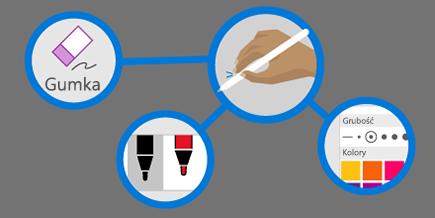
Szybkie edytowanie równań
Program Word obsługuje teraz tworzenie i edytowanie równań. Wpisuj równania matematyczne w formacie liniowym, na przykład a^2+b^2=c^2, a program Word przekonwertuje je na profesjonalny format wyświetlania: a² + b² = c².
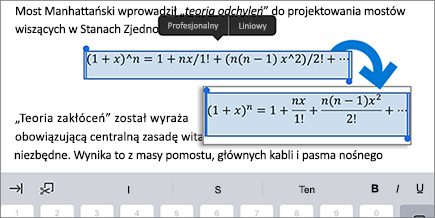
PowerPoint
Pismo odręczne, które iskrzy
Dodaj designerską dekorację podczas pisania odręcznego. Po prostu włącz pozycję „Animacja iskrzenia” w opcjach Pióro, a Twoje pismo będzie się iskrzyć.

Pakiet Office obsługuje teraz pióro Apple Pencil 2
Masz pióro Apple Pencil 2? Możesz naciskać dwukrotnie.
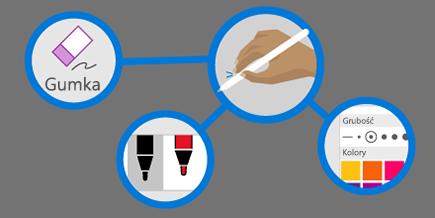
Outlook
Dowiedz się, kiedy są uwzględniani adresaci zewnętrzni
Program Outlook ostrzega Cię za pomocą porad dotyczących poczty, gdy Twoja wiadomość zawiera adresatów zewnętrznych.
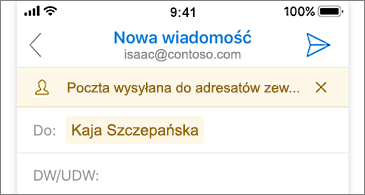
Obejrzyj swój miesiąc w skrócie
Pokaż wszystkie zdarzenia i terminy w kalendarzu z całego miesiąca jednocześnie.
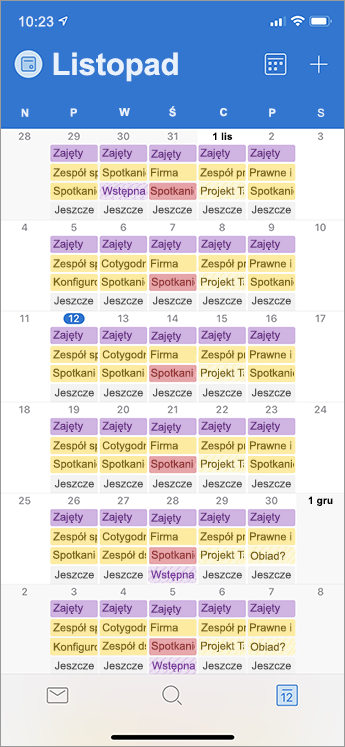
Excel
Pakiet Office obsługuje teraz pióro Apple Pencil 2
Masz pióro Apple Pencil 2? Możesz naciskać dwukrotnie.
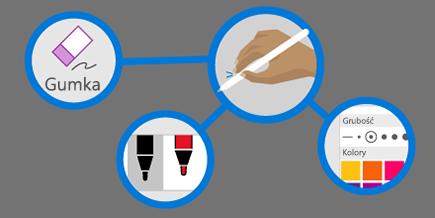
29 stycznia 2019 r.
Wersja 2.22 (190128)
Word
Przyciąganie uwagi za pomocą @wzmianek
Używaj @wzmianek w komentarzach, aby powiadomić współpracowników, gdy będziesz potrzebować ich opinii.
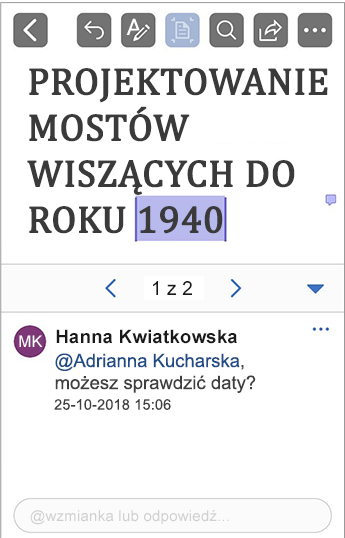
Excel
Efektywna współpraca z komentarzami i @wzmiankami
Kontynuuj konwersację w arkuszu przy użyciu wbudowanego pola odpowiedzi i używaj @wzmianek, aby powiadomić współpracowników, gdy będziesz potrzebować ich opinii.
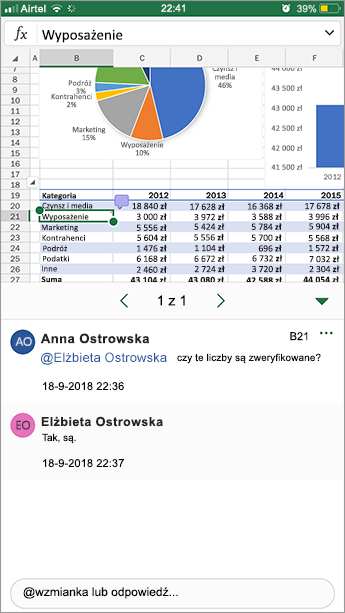
O artykule
Co miesiąc będziemy informować o nowych ciekawych funkcjach, ważnych poprawkach i wszelkich ważnych problemach, o których chcemy powiadomić użytkowników. Często wprowadzamy funkcje u niejawnych testerów przez pewien okres, aby upewnić się, że wszystko płynnie działa przed udostępnieniem funkcji szerszemu gronu odbiorców. Więc jeśli nie widzisz czegoś opisanego tutaj, nie przejmuj się — uzyskasz to wkrótce.
|
Blog Uzyskaj najnowsze informacje, wersje zapoznawcze funkcji itp. |
Bądź na bieżąco ze zdarzeniami niejawnego programu testów i ogłoszeniami. |
Forum Zapoznaj się bliżej z interesującymi tematami wraz z osobami wpływowymi zajmującymi się pakietem Office. |
Biuletyn Otrzymuj najważniejsze informacje oraz aktualizacje programów bezpośrednio do skrzynki odbiorczej. |










